Turinys
Svetainėje "Excel" , derinys sklaidos sklypai galite rodyti ir analizuoti du atskirus duomenų rinkinius, kurie yra tarpusavyje sujungti. "Excel" paprastai yra tik vienas X ašis ir vienas Y ašis . sklaidos sklypai , kita vertus, galite turėti dvi Y ašys , todėl tuose pačiuose sklypuose galite turėti dviejų skirtingų rūšių imties taškus. Šioje pamokoje paaiškinsime, kaip sujungti du sklaidos sklypai svetainėje "Excel" gauti geresnę ir palyginamą vizualizaciją.
Atsisiųsti praktikos sąsiuvinį
Atsisiųskite šį pratybų sąsiuvinį, kad galėtumėte atlikti pratimus skaitydami šį straipsnį.
Sujungti sklaidos diagramas.xlsx7 paprasti žingsniai, kaip "Excel" sujungti du sklaidos sklypus
Pagrindinė strategija - derinti du sklaidos sklypai bus aptarta tolesniame skyriuje. Užduočiai atlikti naudosime integruotas "Excel" funkcijas. Vėliau panagrinėsime būdus, kaip vaizduojant duomenis padaryti, kad sklaidos diagramos atrodytų vizualiai patrauklesnės. Toliau pateiktame paveikslėlyje pavaizduotas pavyzdinis duomenų rinkinys, skirtas užduočiai atlikti.
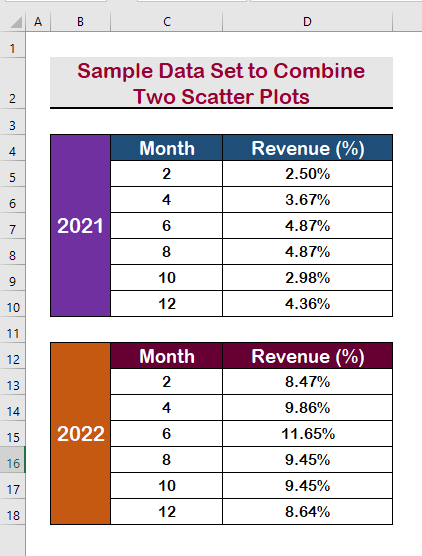
1 veiksmas: naudokite diagramų juostą ir pasirinkite sklaidos parinktį
- Pirma, iš Lentelė , spustelėkite Įdėkite .
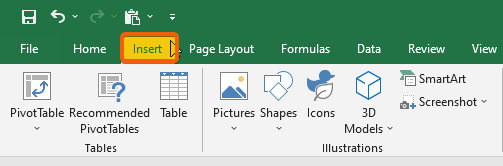
- Antra, spustelėkite Diagramų juosta .
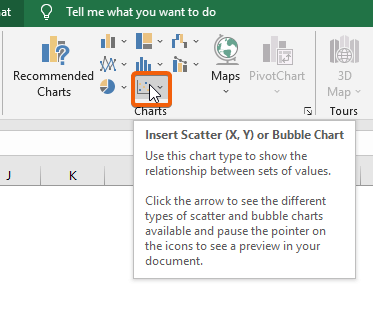
- Pasirinkite Sklaida parinktį ir pasirinkite norimą rodyti maketą.
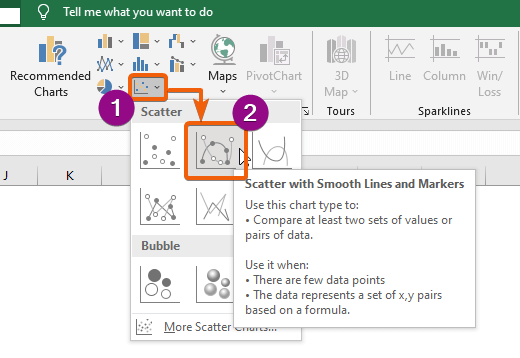
- Dukart spustelėkite . Diagramos sritis rodyti Diagramų įrankiai .
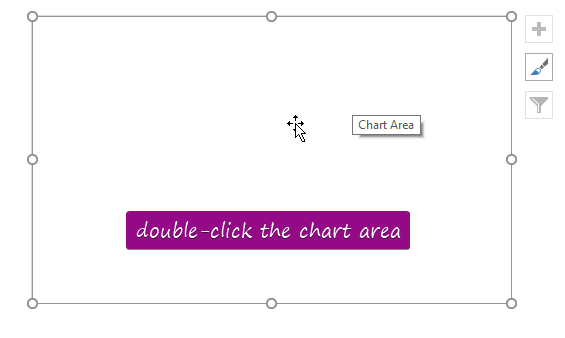
Skaityti daugiau: Kaip "Excel" programoje sudaryti sklaidos diagramą su keliais duomenų rinkiniais
2 veiksmas: pasirinkite duomenis, kad sukurtumėte pirmąją sklaidos diagramą
- Tada, spustelėkite apie Pasirinkite duomenis .
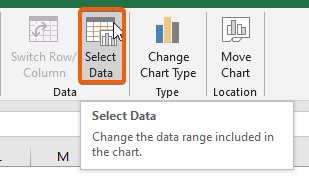
- Spustelėkite apie Pridėti iš Pasirinkite duomenų šaltinio langelį .
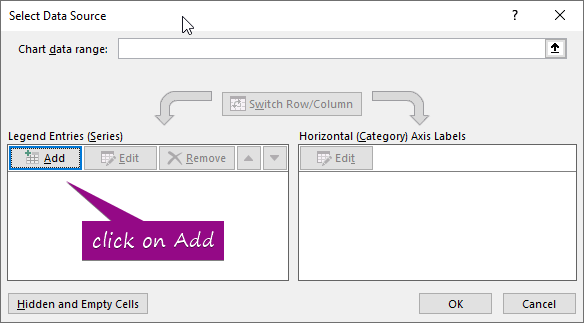
- Perkelkite žymeklį į Serijos pavadinimas e langelis.
- Pasirinkite sujungtą ląstelę '2021' įvesti jį kaip Serijos pavadinimas .
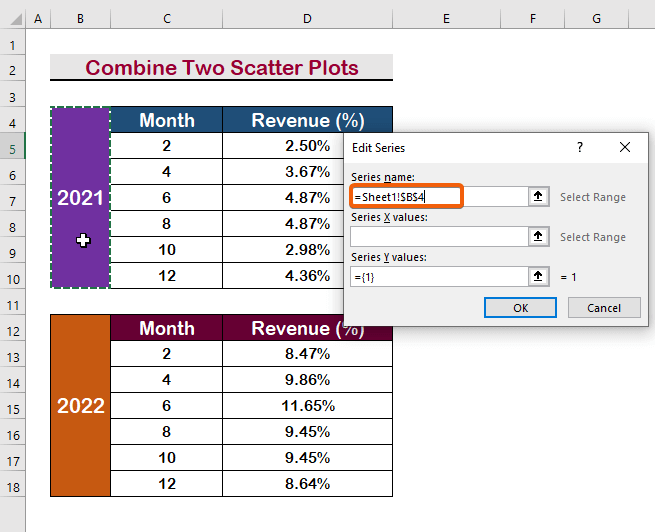
- Perkelkite žymeklį į X serijos vertės.
- Pasirinkite diapazoną C5:C10 kaip X reikšmės .
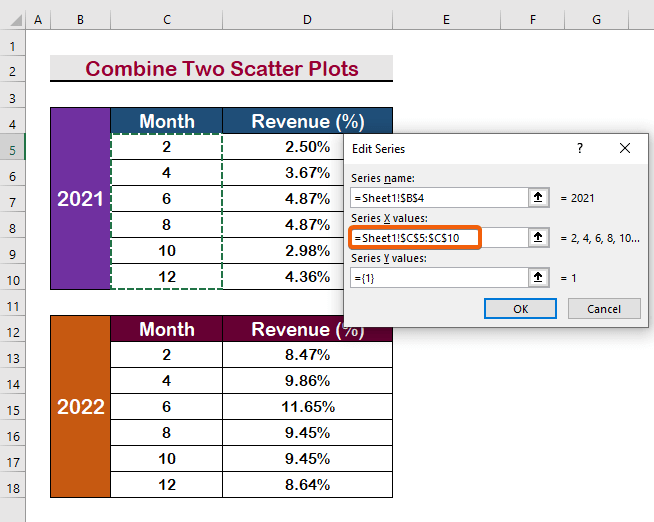
- Po to nukreipkite žymeklį į Y serijos vertė.
- Pasirinkite diapazonas D5:D10 kaip Y reikšmės .
- Paspauskite Įveskite .
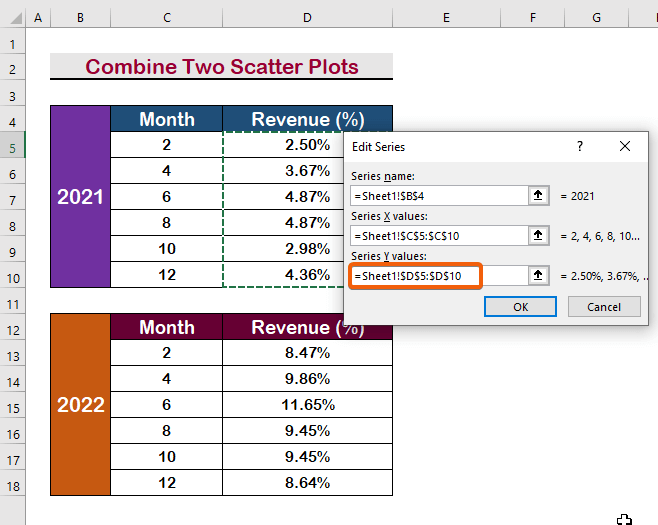
Skaityti daugiau: Kaip "Excel" programoje sudaryti sklaidos diagramą su dviem duomenų rinkiniais (paprastais žingsniais)
3 veiksmas: pridėkite kitą seriją, kad sujungtumėte du sklaidos sklypus
- Spustelėkite Pridėti ir vėl pasirinkite ląstelę, kurioje Serijos pavadinimas .
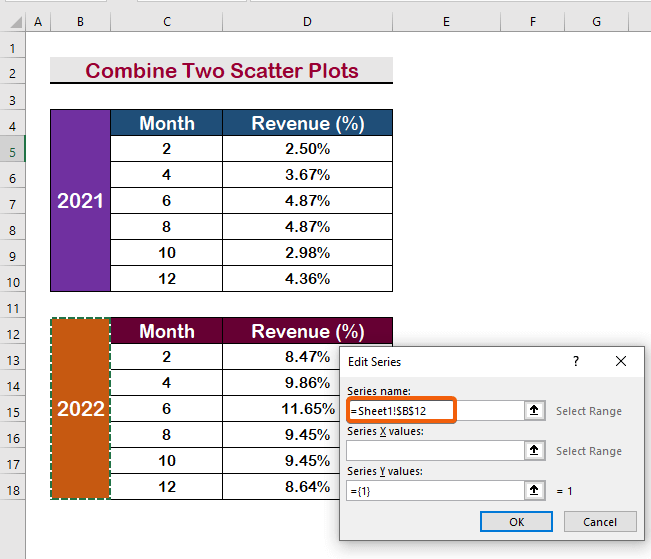
- Kaip ir anksčiau, pasirinkite diapazoną C13:C18 kaip X reikšmės .
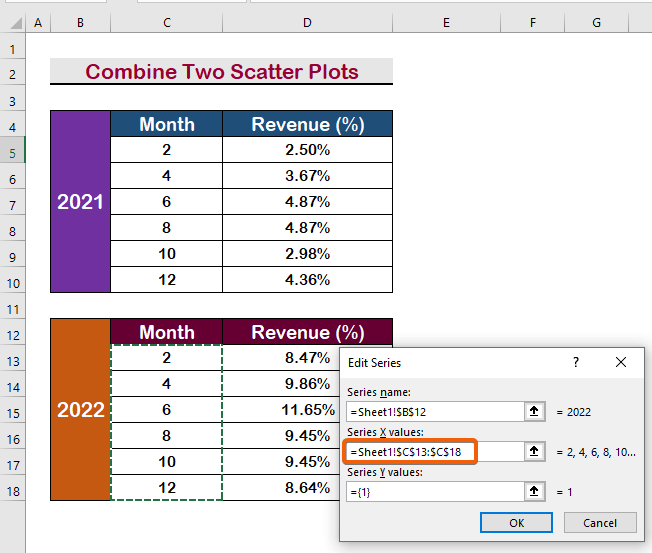
- Pasirinkti Y reikšmės , pasirinkite diapazoną D13:D18 .
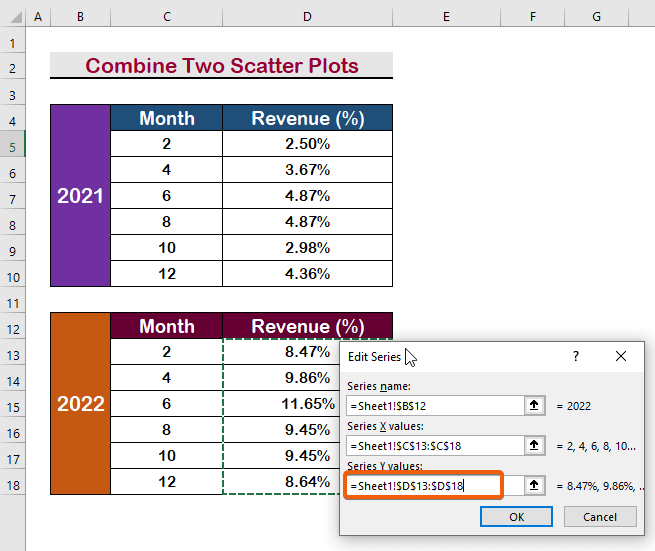
- Todėl dviejų serijų pavadinimai sklaidos sklypai bus rodomas toliau parodytas paveikslėlis.
- Paspauskite Įveskite tęsti.
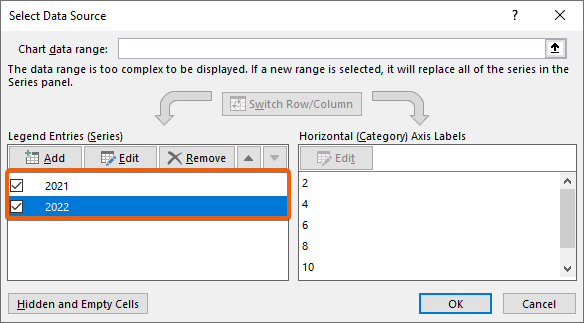
- Dėl to gausite du sklaidos sklypai sujungti į vieną kadrą.
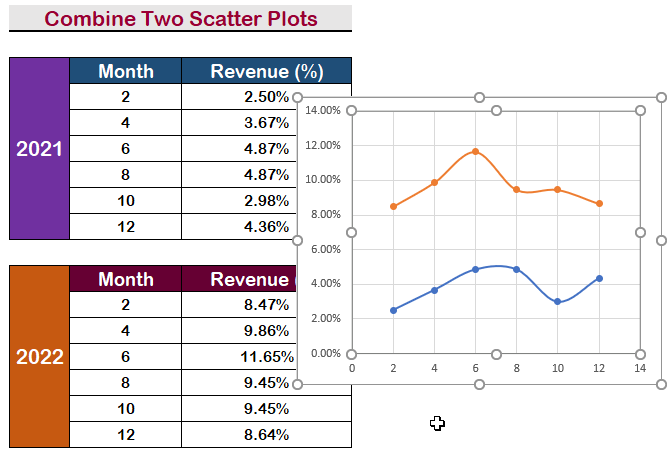
Skaityti daugiau: Kaip "Excel" programoje "Scatter Plot" pridėti kelias serijų etiketes
Panašūs skaitiniai
- Kaip pridėti regresijos liniją prie sklaidos diagramos programoje "Excel
- Vertikalios linijos pridėjimas prie sklaidos diagramos programoje "Excel" (2 paprasti metodai)
- Sukurti "Excel" sklaidos diagramos spalvą pagal grupę (3 tinkami būdai)
4 veiksmas: pakeiskite dviejų sujungtų sklaidos diagramų išdėstymą
- Norėdami geriau vizualizuoti, galite pasirinkite bet koks išdėstymas.
- Eikite į Greitas išdėstymas parinktį ir pasirinkite Maketavimas Mūsų pavyzdyje pasirinkome 8 maketas .
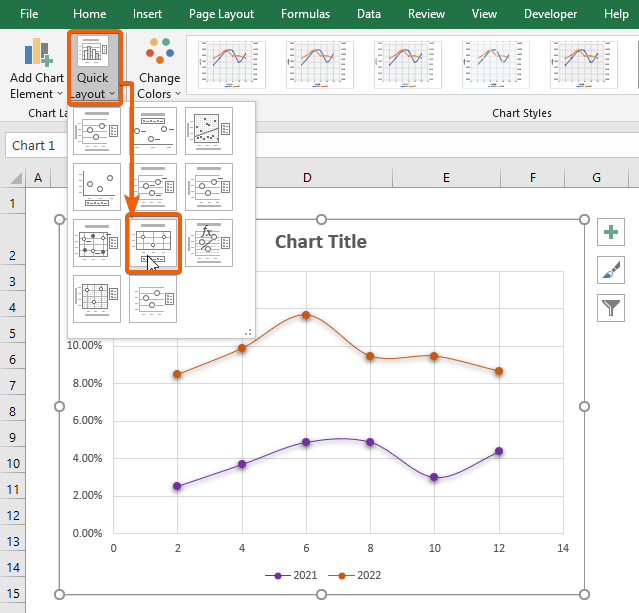
5 veiksmas: pridėkite antrinę horizontaliąją / vertikaliąją ašį prie kombinuotų sklaidos diagramų
- Norėdami pridėti papildomą horizontaliąją ašį antrajam sklaidos grafikui, spustelėkite Pridėti diagramos elementą .
- Tada, pasirinkite . Ašis.
- Galiausiai, pasirinkite . Antrinis horizontalusis.
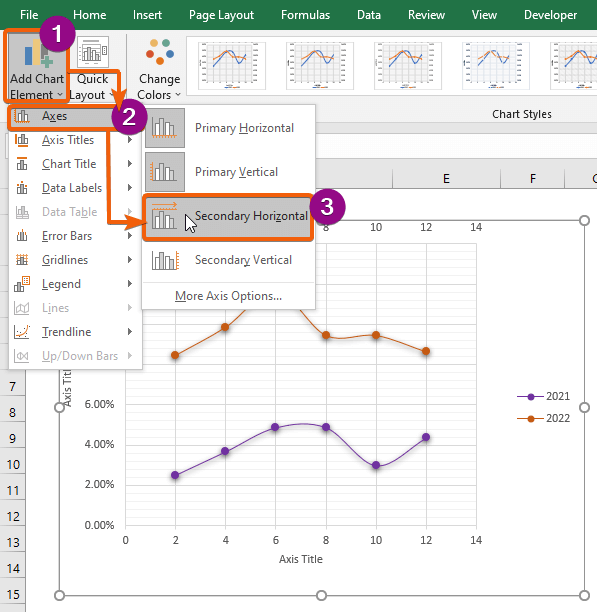
- Todėl a Antrinė horizontalioji ašis bus įtrauktas į grafiką.
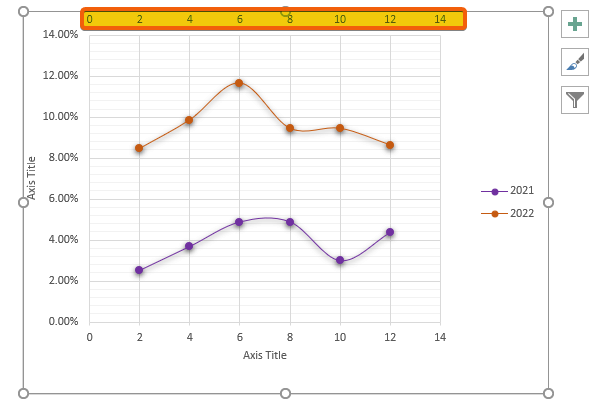
- Panašiai kaip ir pridedant Horizontalioji ašis , galite pridėti Vertikalioji ašis Tiesiog pasirinkite Antrinė vertikalioji parinktį iš Ašis galimybė.
- Dėl to gausite papildomą Vertikalioji ašis į dešinę diagramos pusę.
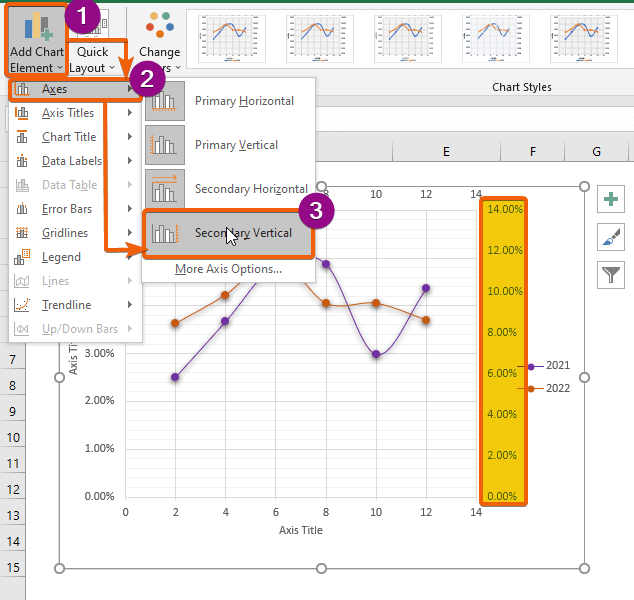
- Norėdami pakeisti Horizontalioji ašis pavadinimas, dukart spustelėkite dėžutėje.
- Tipas pageidaujamą pavadinimą (pvz, Mėnesiai ).
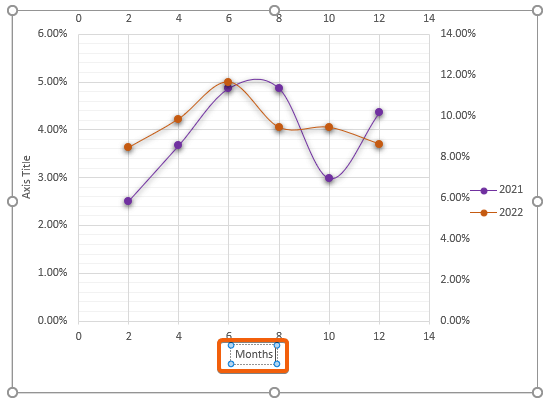
- Keičiant Vertikalioji ašis pavadinimas, dukart spustelėkite dėžutėje.
- Rašykite vardą, kurį norite rodyti (pvz, Pajamos (%) ).
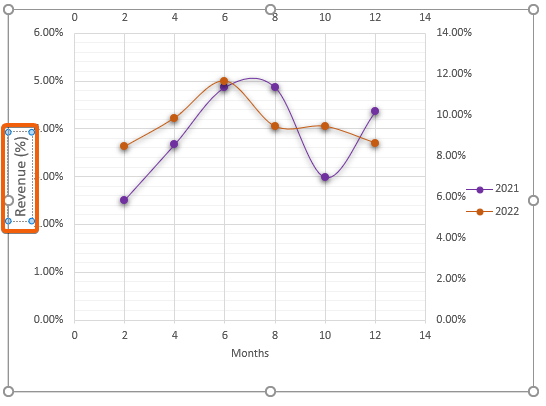
6 veiksmas: įterpti diagramos pavadinimą į kombinuotus sklaidos sklypus
- Jei norite pridėti arba pakeisti Diagramos pavadinimas , spustelėkite apie Pridėti diagramos elementą.
- Pasirinkite . Diagramos pavadinimas.
- Galiausiai, pasirinkite parinktį, kur norite rodyti Diagramos pavadinimas (pvz, Virš diagramos ).
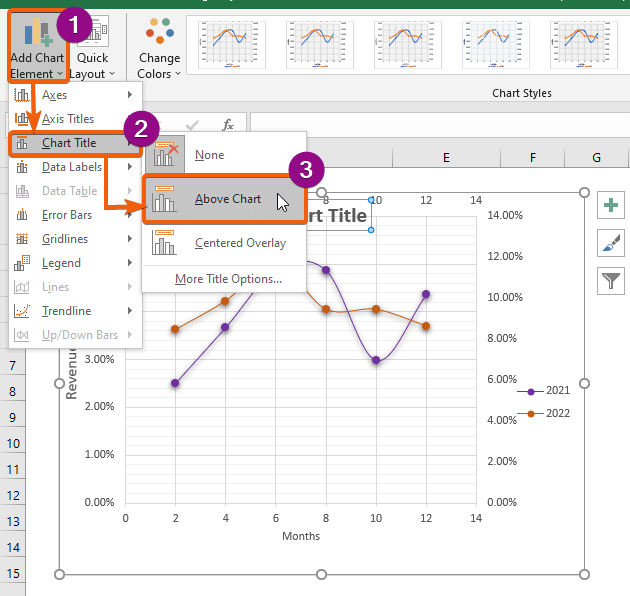
- Po dukart spustelėjus , įveskite Diagramos pavadinimas langelyje (pvz, Pajamos (%) V mėn. ).
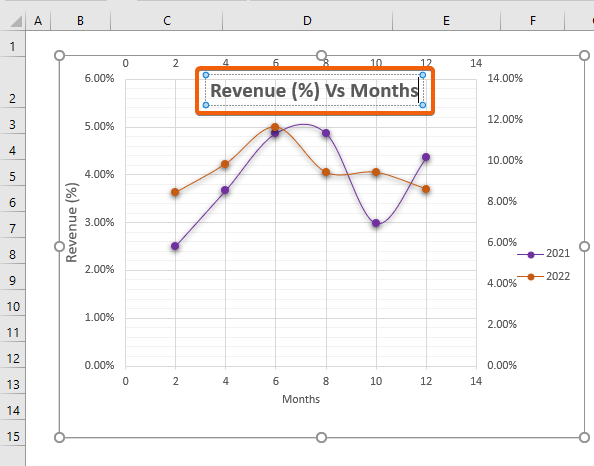
Skaityti daugiau: Naudokite "Excel" sklaidos diagramą, kad rastumėte ryšį tarp dviejų duomenų eilučių
7 veiksmas: "Excel" programoje rodykite kombinuotų sklaidos diagramų duomenų etiketes
- Jei norite rodyti vertę, spustelėkite Duomenų etiketės .
- Pasirinkite kaip norite rodyti Etiketės (pvz, Žemiau ).
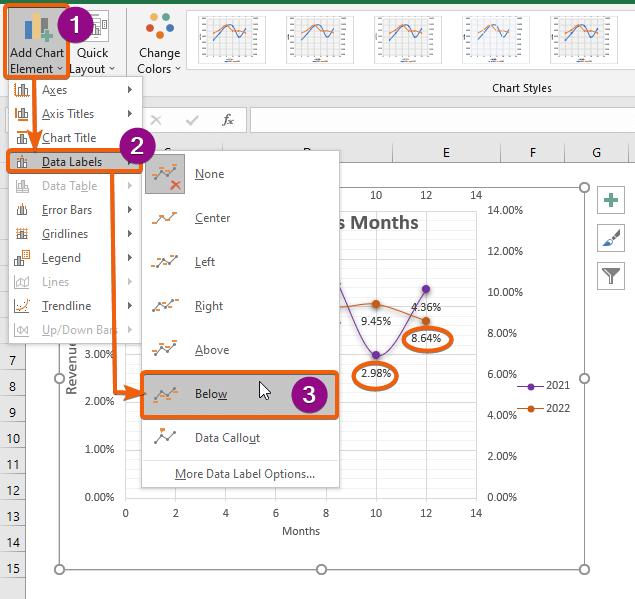
- Galiausiai gausite abiejų kombinaciją Sklaidos sklypai su puikiu vizualizavimu.
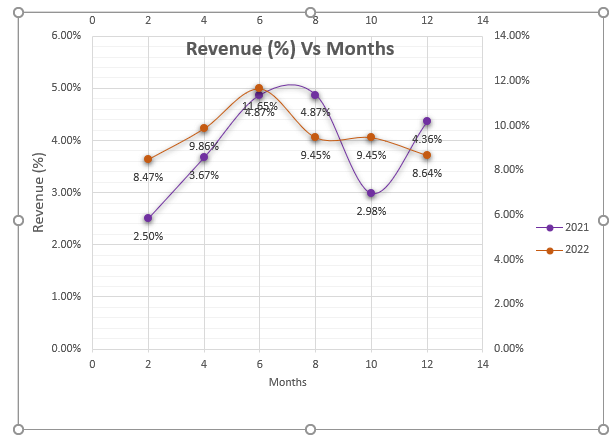
Skaityti daugiau: Kaip "Excel" programoje pridėti duomenų etiketes prie sklaidos diagramos (2 paprasti būdai)
Išvada
Galiausiai, tikiuosi, kad dabar geriau suprantate, kaip "Excel" programoje sujungti dvi sklaidos diagramas. Visas šias strategijas turėtumėte taikyti mokydamiesi ir praktikuodamiesi su savo duomenimis. Išnagrinėkite praktikos knygą ir pritaikykite tai, ko išmokote. Tokias programas kaip ši mus motyvuoja toliau rengti jūsų vertinga parama.
Jei turite klausimų, nedvejodami susisiekite su mumis. Savo mintimis pasidalykite toliau pateiktame komentarų skyriuje.
Svetainė Exceldemy Darbuotojai su jumis susisieks kuo greičiau.
Būkite su mumis ir toliau mokykitės.

